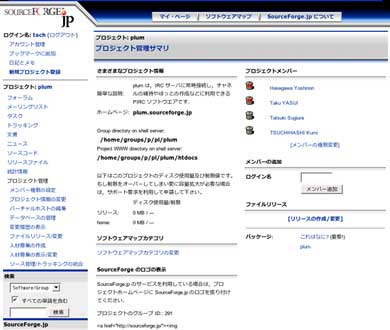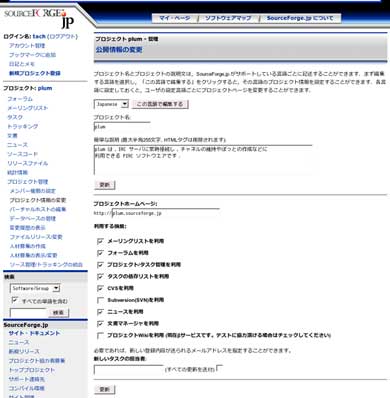最終回 SourceForge.jpを使いこなそう:SourceForge.jpではじめるオープンソースプロジェクト(2/4 ページ)
プロジェクトの管理をしよう
ソフトウェアマップへの登録は「プロジェクト管理」から行いました。では、プロジェクト管理では、ほかにどんなことができるのでしょうか。プロジェクト管理はプロジェクト管理者しか操作できませんので、一般ユーザーやただの開発者にはこのメニューが表示されません。プロジェクト管理では、プロジェクトのさまざまな項目を管理できます(画面1)。
プロジェクトメニューから「プロジェクト管理」を選択すると、サブメニューにたくさんの項目が現れます。ここでは、よく利用する機能に関してその管理方法を解説します。
プロジェクト情報の変更
プロジェクト名や説明は、プロジェクト申請時に入力したものがそのまま入っています。また、sf.jpの機能すべてを利用するようになっています。これらの機能をすべて使うわけではないプロジェクトもあるでしょう。このような場合は、利用する機能を選択できます。それでは、これらの情報を変更してみましょう。
プロジェクトメニューから「プロジェクト管理」を選択し、その下に出てくるサブメニューから「プロジェクト情報の変更」を選択します。
プロジェクト情報変更画面では、プロジェクトの説明や、利用する機能を選択できます(画面2)。利用しない機能に関しては、チェックボックスのチェックを外して「更新」をクリックしましょう。こうすることで、プロジェクトページがすっきりして見やすくなります。
開発者を増やそう
自分で始めたプロジェクトでも、規模が大きくなると目が届かないところが出てくるものです。また、開発に参加したいというユーザーも出てくることでしょう。みんなで開発していくと、自分のできないところをやってくれたり、議論をしたりして、とても楽しく開発することができます。sf.jpでは、メンバーの追加・削除・権限設定が簡単に行えますので、どんどん開発者を増やして、開発を活発にしていきましょう。
プロジェクトメンバーについて
プロジェクトのメンバーは大きく分けて2種類あります。「プロジェクト管理者」と「開発者」です。この2種類の違いは権限にあります。プロジェクト管理者は、開発者の権限に加えて、プロジェクト管理の権限を持ちます。例えば、プロジェクト名などの情報の変更や新規開発者の追加などです。
新しく自分でプロジェクトを立ち上げた場合、当然プロジェクト管理者の権限を持ちます。他人が立ち上げたプロジェクトに参加した場合は、そのプロジェクトの管理者が設定しない限り、ただの開発者のままです。
プロジェクト管理者は、自分からプロジェクトを放棄することができません。マイページの「マイ・プロジェクト」にあるゴミ箱のアイコンに、バツ印がついているのはそのためです。
Copyright © ITmedia, Inc. All Rights Reserved.
人気記事ランキング
- 江崎グリコ、基幹システムの切り替え失敗によって出荷や業務が一時停止
- Microsoft DefenderとKaspersky EDRに“完全解決困難”な脆弱性 マルウェア検出機能を悪用
- 生成AIは2025年には“オワコン”か? 投資の先細りを後押しする「ある問題」
- 「Copilot for Securityを使ってみた」 セキュリティ担当者が感じた4つのメリットと課題
- 「欧州 AI法」がついに成立 罰金「50億円超」を回避するためのポイントは?
- 日本企業は従業員を“信頼しすぎ”? 情報漏えいのリスクと現状をProofpointが調査
- 「プロセスマイニング」が社内システムのポテンシャルを引き出す理由
- AWSリソースを保護するための5つのベストプラクティス CrowdStrikeが指南
- トレンドマイクロが推奨する、長期休暇前にすべきセキュリティ対策
- VMwareが「ESXi無償版」の提供を終了 移行先の有力候補は?